
[Tutorial] Come eseguire il backup dell'iPhone su iCloud e ripristinare il backup da iCloud

C'è un motivo per cui molti utenti iPhone preferiscono usare iCloud per il backup dei propri dati. Apple ha progettato iCloud per offrire un modo semplice e sicuro per proteggere le proprie informazioni in caso di imprevisti, come lo smarrimento del telefono o l'eliminazione accidentale di un file.
Utilizzare iCloud per il backup significa che puoi conservare una copia online dei tuoi file importanti e ripristinarli facilmente quando necessario. Se ti stai chiedendo come eseguire il backup dell'iPhone su iCloud o come ripristinare un backup da iCloud in un secondo momento, sei nel posto giusto. Nella seguente guida, ti guideremo attraverso entrambi i passaggi in modo chiaro e semplice.
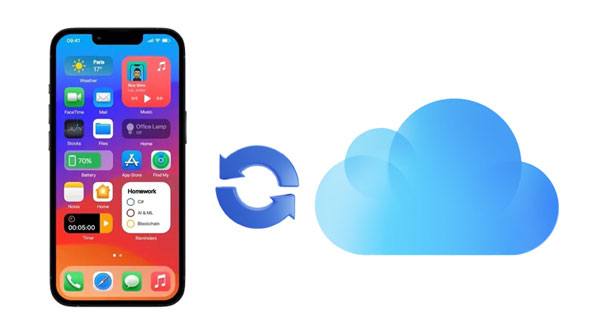
Se vuoi evitare di perdere i tuoi dati, il backup è l'unica soluzione proattiva. Eseguire regolarmente il backup del telefono garantisce la sicurezza delle tue informazioni. Che si tratti di furto, crash o danni al tuo iPhone, puoi stare certo che i tuoi dati rimarranno al sicuro se correttamente sottoposti a backup.
Non solo, ma con un backup, è più facile ripristinare quando necessario. Quando si cambia iPhone, è importante recuperare tutti i dati presenti sul vecchio dispositivo. Con un backup attivo, bastano pochi minuti per ripristinare tutti i file presenti sul dispositivo, tramite una semplice procedura di ripristino.
Cosa puoi eseguire il backup con iCloud:
Cosa non può essere sottoposto a backup con iCloud:
Forse ti piacerà: Come risolvere il problema del backup dell'iPhone: spazio insufficiente sul computer (suggerimenti comprovati)
iCloud è di gran lunga il modo migliore e più semplice per eseguire il backup del dispositivo, ma il suo spazio ridotto non è di grande aiuto per gli utenti iOS . Apple offre solo 5 GB di spazio di archiviazione gratuito su iCloud, che potrebbe essere davvero poco per i tuoi file. Questo rende impossibile eseguire il backup di tutti i file se ne hai molti.
Come faccio a eseguire il backup dell'iPhone su iCloud? È facile. Puoi farlo in automatico o manualmente. Qualunque sia la tecnica che scegli, puoi mantenere i tuoi dati al sicuro nell'archivio cloud. Tutti i file importanti sull'iPhone verranno salvati su iCloud.
I backup automatici sono molto importanti. Se in qualsiasi momento dovessi perdere informazioni o desiderare copie dei tuoi dati, ripristinare il dispositivo tramite il backup di iCloud dovrebbe essere la soluzione. Ecco come eseguire automaticamente il backup dell'iPhone su iCloud:
Passaggio 1: apri l'applicazione "Impostazioni" dalla schermata iniziale del tuo iPhone.
Passaggio 2: Fai clic su "iCloud" e accedi al tuo account iCloud. Quindi scorri verso il basso fino a trovare "Backup". Cliccaci sopra.
Passaggio 3: fare clic sul cursore accanto a "Backup iCloud" in posizione Attivato per abilitare il backup automatico.

Una volta attivato il backup di iCloud su un iPhone, il backup dei dati verrà eseguito ogni giorno, a condizione che il dispositivo sia connesso a una rete Wi-Fi, sia collegato all'alimentazione e che lo schermo sia bloccato.
Ecco come puoi eseguire manualmente il backup del tuo iPhone tramite iCloud quando sei connesso al Wi-Fi:
Scopri di più: Come recuperare le foto da iCloud da un iPhone o un computer? [Risolto]
Non lasciarti intimidire dal compito di ripristinare i tuoi dati. Quando è il momento di accedere ai file di cui hai eseguito il backup su iCloud, non preoccuparti. Siamo qui per guidarti attraverso una semplice procedura di ripristino. Di seguito sono riportati alcuni modi per ripristinare l'iPhone dal backup di iCloud:
Se cerchi il modo migliore per ripristinare il tuo iPhone dal backup di iCloud, Coolmuster iCloud Backup Recovery è la soluzione migliore. Non solo puoi ripristinare selettivamente i dati da iCloud, ma ottieni anche un'anteprima esclusiva di tutti i tuoi file prima di recuperarli.
Questo software offre un recupero rapidissimo di contatti , foto, note, calendari e promemoria. Grazie alle sue intuitive funzionalità di ordinamento che organizzano i dati per categoria, permettendoti di trovare immediatamente ciò di cui hai bisogno, è praticamente un salvavita. Questo strumento può farti risparmiare tempo ed evitare la fatica di dover aspettare. Non devi preoccuparti della sicurezza dei tuoi dati. È estremamente sicuro da usare e non c'è alcun rischio di perdita di dati.
Caratteristiche principali di iCloud Backup Recovery:
Scarica questo software per ripristinare i dati del backup di iCloud.
Come ripristinare selettivamente il backup di iCloud utilizzando iCloud Backup Recovery:
01 Installa il software sul tuo computer e avvialo. Quindi accedi al tuo account iCloud e digita la password.

02 Seleziona i file da ripristinare e premi il pulsante "Avanti". Il programma eseguirà la scansione e visualizzerà l'elenco di tutti i file di iCloud sullo schermo.

03 Ora seleziona i file che desideri recuperare e clicca su "Recupera sul computer".

Guida video:
Prima di poter ripristinare il tuo iPhone da iCloud tramite le impostazioni, dovrai cancellare tutte le impostazioni e i dati dal dispositivo. Ecco come fare:
Passaggio 1: Vai a "Impostazioni", quindi fai clic su "Generali" e "Ripristina". Qui, fai clic sull'opzione "Cancella tutto il contenuto e le impostazioni". Fai clic su "Cancella ora" dalla finestra pop-up per ripristinare il telefono alle impostazioni di fabbrica. Puoi anche scegliere "Esegui backup e poi cancella".
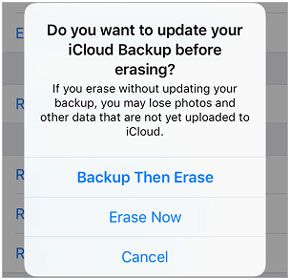
Passaggio 2: Una volta completato il ripristino alle impostazioni di fabbrica, vedrai una schermata di "Ciao". Segui le istruzioni sullo schermo per accedere alla schermata "App e dati". Una volta qui, seleziona "Ripristina da backup iCloud".
Passaggio 3: Inserisci il tuo ID Apple e la password quando richiesto, quindi fai clic su "Avanti" per accedere a un'altra schermata. Ora, seleziona "Backup iCloud" che desideri ripristinare sull'iPhone. Dopo aver selezionato il file di backup, il download inizierà sul tuo iPhone.

Immagino di aver bisogno di: Vuoi recuperare i tuoi memo vocali dal backup di iCloud ? Allora ti serviranno questi metodi avanzati.
D1. iCloud esegue il backup di tutti i dati sul mio iPhone?
I backup del tuo iPhone includono impostazioni e informazioni memorizzate sul dispositivo. Copie di Contatti, Segnalibri, Note, Calendari, Promemoria, Messaggi su iCloud, Memo vocali, Foto di iCloud o foto condivise già salvate su iCloud non saranno incluse nel backup.
D2. Il backup di iCloud salva tutte le mie foto?
iCloud carica automaticamente tutte le foto recenti ed elimina i video e le foto da iTunes.
D3. Quanto tempo ci vuole per effettuare il backup dei dati su iCloud?
Un backup di iCloud richiede in genere dai 30 minuti alle due ore, a seconda delle dimensioni dei file, della velocità della connessione internet e delle condizioni del dispositivo. Tuttavia, se esegui regolarmente un backup, il completamento non richiederà molto tempo.
Con il tempo, il tuo iPhone accumulerà molti dati, tra cui foto, messaggi, video e contatti. Se perdi, ti viene rubato o danneggiato il dispositivo, per non parlare del software corrotto del telefono, tutti questi documenti potrebbero andare persi per sempre.
Mantenere il tuo iPhone al sicuro è fondamentale, quindi eseguire regolarmente backup su iCloud dovrebbe essere una priorità assoluta. Questo tutorial ha tutto ciò che ti serve per una guida semplice e passo passo per eseguire il backup del tuo iPhone su iCloud. Inoltre, puoi anche ripristinare i dati con facilità. Coolmuster iCloud Backup Recovery è la soluzione migliore da utilizzare quando desideri ripristinare il tuo iPhone dal backup di iCloud senza resettare il telefono. Non perde la qualità dei dati ed è molto sicuro da usare.
Articoli correlati:
Cinque metodi per eseguire il backup di un iPhone senza/con un computer (passo dopo passo)
Come trasferire musica dall'iPhone al computer in modo efficace? (4 consigli)
Come recuperare facilmente i contatti eliminati dall'iPhone? (4 semplici metodi)

 Trasferimento iOS
Trasferimento iOS
 [Tutorial] Come eseguire il backup dell'iPhone su iCloud e ripristinare il backup da iCloud
[Tutorial] Come eseguire il backup dell'iPhone su iCloud e ripristinare il backup da iCloud





